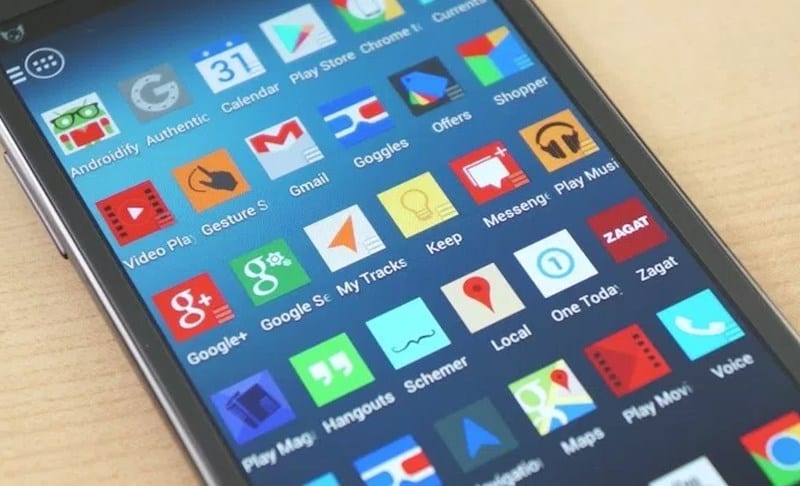如果您不喜欢更新,如何降级 Android 应用程序
所有 Android 应用程序都会获得更新,有些可能会很快收到更新,有些可能会非常罕见地获得更新。 这些更新可以构成新的独特更改,或者只是修改您之前安装在设备上的现有应用程序。 看一眼 如何降级 Android 设备上的任何应用程序 .
有时用户可能会遇到问题,因为他们发现应用程序无法正常运行,或者升级后发现一些错误,这并非不可能,而开发人员不确定应用程序在每台设备上的相同工作方式。 现在,如果您升级您的应用程序,然后在再次使用它们后发现它们无法正常工作并且内部出现一些错误,您在应用程序中遇到的任何负面影响,那么您可能想要删除该应用程序或同时使用两者。
但是有些事情你们可能不会想到,比如降级应用程序,因为在 Android 中没有针对相同操作的直接选项。 但除此之外,您可以通过某种方式做到这一点,并且在本文中,该方法得到了很好的描述。 随着时间的推移,我也发现我不喜欢新 UI 或应用程序开发人员添加的附加组件,所以我降级到这些应用程序。 这也是我搜索它并找到下一个方法的唯一原因。 只需阅读文章以获取有关此方法的更多信息。
如果您不喜欢更新,如何降级 Android 应用程序
对于系统应用程序,降级的唯一选择是通过从应用程序偏好设置中卸载应用程序更新来更新应用程序版本。 对于第三方应用程序,您可以按照以下流程进行操作。
如果您不喜欢更新,则降级 Android 应用程序的步骤:
1.首先,打开你的Android设备的设置,然后从选项中关闭该功能 自动更新 对于已安装的应用程序。 接下来,您还应该检查是否启用了从未知来源安装应用程序的选项,因为之后您将需要此功能。
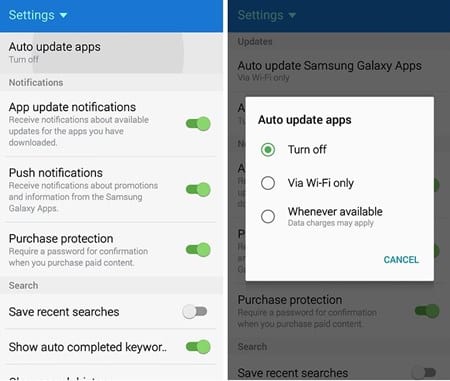
2. 现在在您的 Android 设备上检查您要降级的应用程序的较低版本,然后从 网络 . 您可以轻松找到您想在设备上实际运行的特定版本的应用程序。 之后卸载安装在您设备上的此应用程序。
3. 现在转到文件管理器中的文件夹,您已在其中下载了所需相同应用程序的所需版本(降级版本)。 现在点击 .apk 文件 此应用程序必须开始在您的设备上安装。
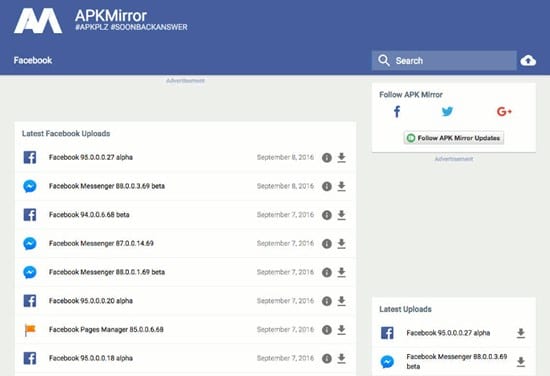
4. 成功安装应用程序并接受所有权限后,您现在可以从您在 Android 设备的 Dock 中看到的图标打开相同的应用程序。 这很简单,因为你已经习惯了!
5.您将要启动的应用程序不是更新版本,而是降级到应用程序先前版本的所需版本。 请记住,您不应在设备上启用自动更新应用程序功能,因为这将再次更新您不想执行的应用程序。
这是您可以轻松降级Android设备上任何更新的应用程序的简单方法,尽管此方法不能通过选项或Android设置直接适用,但仍然非常困难。 只需全面了解该方法,然后在您的设备上尝试,您就可以轻松摆脱升级应用程序时遇到的问题,因为它会卸载这些更新并将应用程序回滚到以前的版本。 希望您喜欢该指南,也与其他人分享。 如果您对此有任何疑问,请在下方留言,因为技术病毒团队将随时为您解决问题。